Mit der neuesten Samsung-Flaggschiff-Version des Galaxy S20 können Sie ganz einfach 360-Grad-Videos und -Fotos mit einer auf Samsung-Smartphones zugeschnittenen Erstanbieter-App aufnehmen. Allerdings gibt es diesbezüglich gute und schlechte Nachrichten.
Die gute Nachricht ist, dass Sie kein Galaxy S20 benötigen, um Videos in alle Richtungen aufzunehmen. Ältere Galaxy-Smartphones wie S6, Note 6 und A7 funktionieren garantiert, ganz zu schweigen von den Nachfolgern dieser Serien einschließlich des S20.
Die schlechte Nachricht ist jedoch, dass Sie dafür ein separates Gerät von Samsung kaufen müssen, da 360-Grad-Videos nur von einem proprietären Tool aufgenommen werden können. Das Tool wird als „Samsung Gear 360-Kamera”, erhältlich am Amazonas.
Wenn Sie das Gerät bereits besitzen, können Sie mit diesen Schritten nahtlos 360-Grad-Videos aufnehmen.
So nehmen Sie 360-Grad-Videos auf dem Samsung S20 auf
Stellen Sie vor dem Verbinden sicher, dass beide Geräte über die Möglichkeit verfügen, sich miteinander zu koppeln. Sie können entweder eine Bluetooth-Verbindung, Wi-Fi oder Wi-FI Direct verwenden.
- Laden Sie zuerst die herunter und installieren Sie sie Samsung Gear 360-App.
- Öffne die App und tippe dann auf Verbinden Taste.
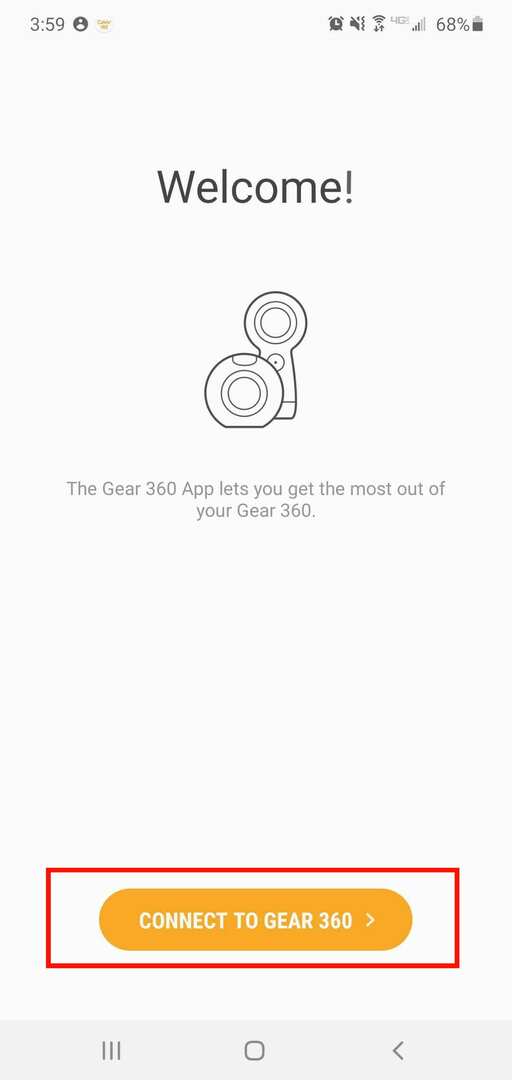
- Erlauben Sie Ihrer App, auf die erforderlichen Berechtigungen zuzugreifen.
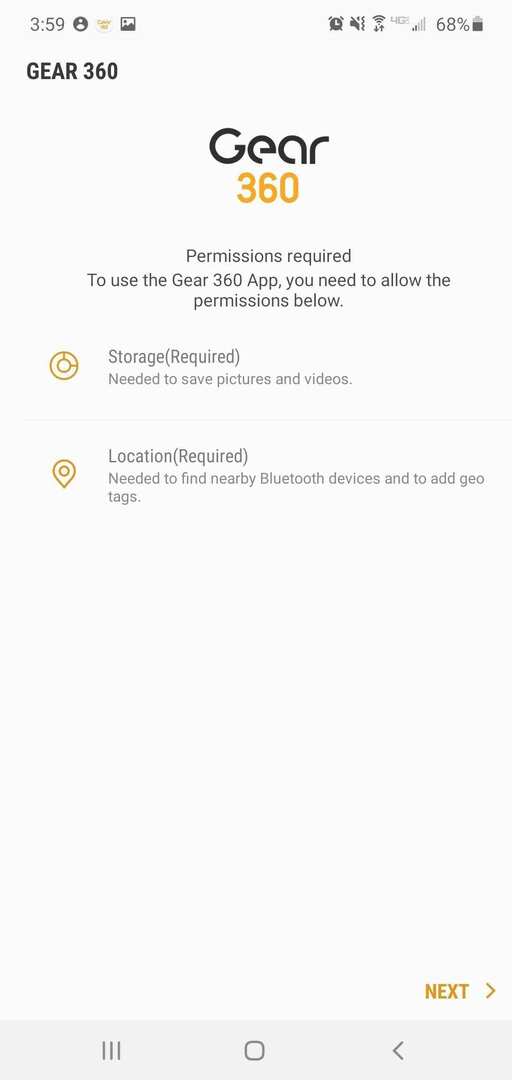
- Wählen Sie Ihre Ausrüstung aus dem Dropdown-Menü aus und die App sucht nach Ihrem Gerät.
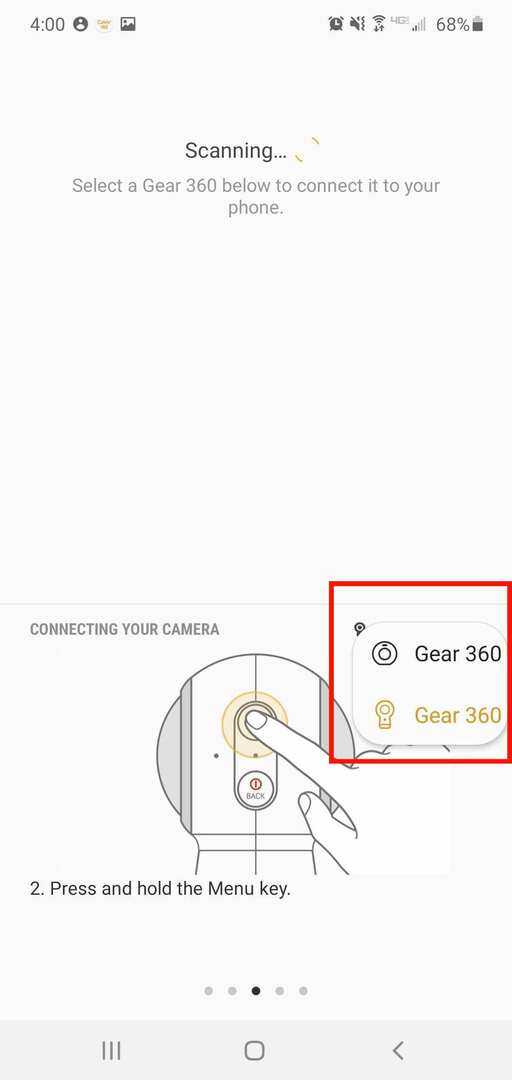
- Tippen Sie nach der Verbindung auf Kamera aus dem Hauptmenü. Dies öffnet die Kamerafunktion der App.
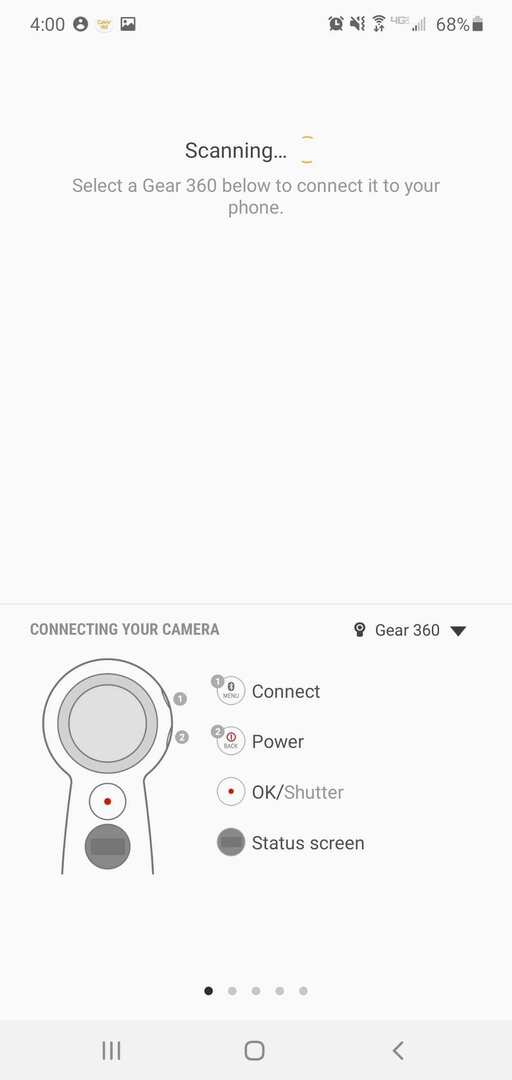
- Tippen Sie dann auf das Modus Symbol, mit dem Sie Ihren Aufnahmemodus auswählen können: Nehmen Sie ein Video, Foto, Zeitraffer, Video-Looping oder HDR-Landschaft auf.
- Tippen Sie in einem Video auf das Aufzeichnen Symbol zum Starten der Aufnahme und Halt um die Aufnahme zu beenden.
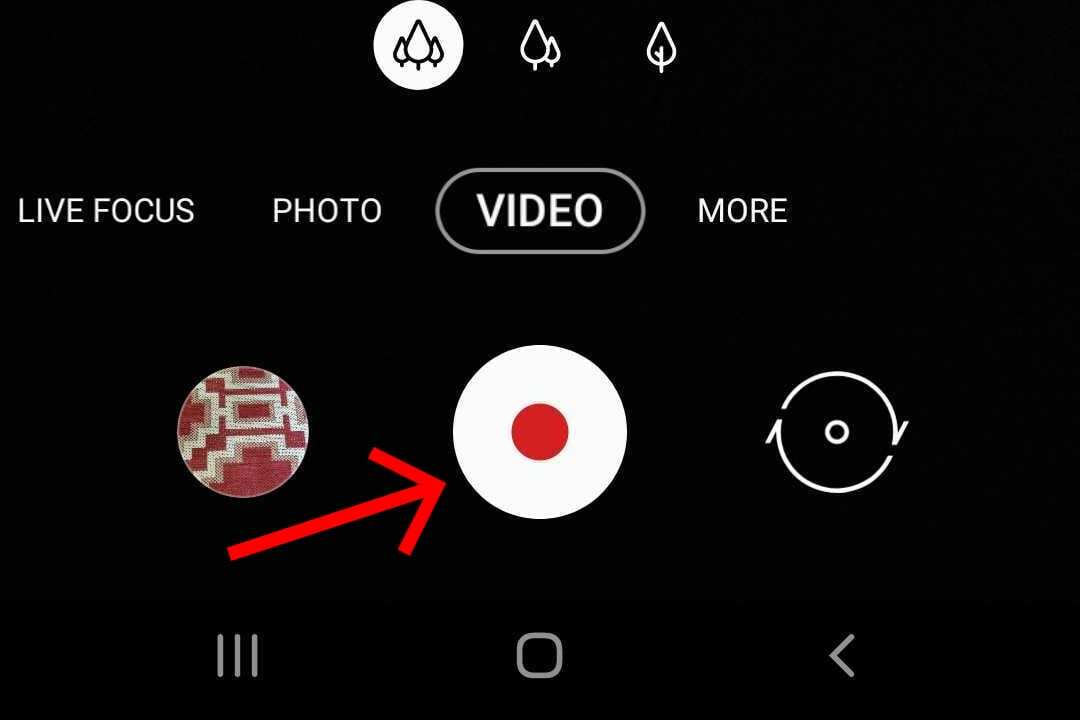
Vor und während der Aufnahmesitzung können Sie den Bildschirm des Smartphones mit dem Finger verschieben, um den Winkel der 360-Grad-Kamera zu ändern.
Filmmaterial auf Ihrem Telefon speichern
Alle aufgenommenen Videos oder Fotos werden automatisch als temporäre Datei in der Galerie Ihrer Gear 360 gespeichert. Das heißt, das Filmmaterial ist noch nicht mit Ihrem Telefon allein zugänglich. Mit anderen Worten, das Video wird auf der Gear 360 gespeichert, aber nicht auf Ihrem Telefon. Um das Video auch auf Ihrem Telefon zu speichern, müssen Sie nur das Video aus Ihrer Galerie auswählen und speichern. Sie sollten dann das Video sehen, das in der Liste Ihres Telefons gespeichert ist.
Verwenden Sie die Samsung Gear 360 als eigenständiges Gerät
Eine der Hauptfunktionen der Gear 360 besteht darin, dass Sie das Gerät so verwenden können, wie es ist, ohne ein Telefon zu benötigen. Dazu müssen Sie:
- Drücken Sie die Speisekarte -Taste am Gerät, bis Einstellungen/Objektiv wechseln auf dem Kamerastatusbildschirm angezeigt wird.
- Drücken Sie die Okay -Taste, um eine Kamera auszuwählen.
- Sie können entweder die Frontkamera, die Rückkamera oder beides verwenden.
- Drücken Sie die Okay erneut, um ein Video aufzunehmen.
- Sie können erkennen, dass die Kamera aufnimmt, wenn die Kontrollleuchte rot wird.
- Wenn Sie mit der Aufnahme fertig sind. Drücken Sie Okay um die Aufnahme zu beenden und das Video zu speichern.
- Denken Sie daran, dass Sie zum Speichern von Videomaterial eine Speicherkarte benötigen.


Verwenden Sie die Samsung Gear 360 neben einem PC
Neben der Verwendung des Galaxy S20 können Sie die Gear 360 auch mit einem Windows oder Mac verbinden. Die Verwendung eines PCs gibt Ihnen mehr Freiheit bei der Bearbeitung Ihrer Aufnahmen.
Nachdem Sie ein 360-Grad-Video mit der gerade erklärten Methode aufgenommen haben, koppeln Sie die Gear 360 und den PC mit dem mitgelieferten USB-Kabel. Bei der ersten Kopplung werden die erforderlichen Treiber heruntergeladen und installiert.
Beachten Sie, dass die Gear 360 nicht mit USB-Typ-C-Anschlüssen kompatibel ist. Wenn Ihr Computer keinen USB-Typ-A-Anschluss hat, können Sie dieses Problem mit einem USB-Typ-A-zu-Typ-C-Adapter lösen.
Nach erfolgreicher Kopplung können Sie wie gewohnt Fotos und Videos auf Ihren Computer übertragen. Den Ordner für 360-Grad-Fotos und -Videos finden Sie in der Regel unter \”Samsung Gear 360”\Karte\DCIM\101PHOTO.
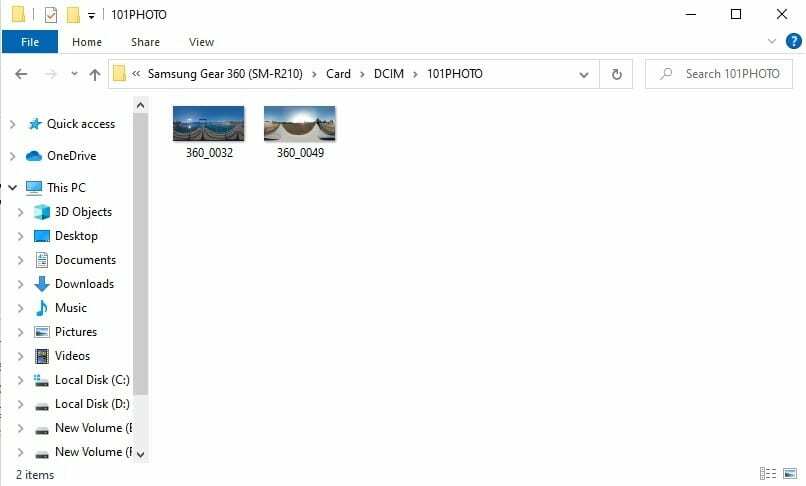
Wenn Sie Fotos oder Videos bearbeiten möchten, können Sie die Gear 360 Action Director. Es handelt sich um eine von CyberLink entwickelte Bearbeitungssoftware, die zum Bearbeiten von Dateien von der Gear 360 nützlich ist.
Endeffekt
Die Technologie hat einen langen Weg zurückgelegt, an dem wir mit einem Smartphone Videos in alle Richtungen aufnehmen können. Auch wenn es im Moment nicht sehr praktisch ist, kann man zumindest Spaß damit haben, z. B. das von der Gear 360 aufgenommene Filmmaterial für VR-Headsets zu verwenden.